Jak wyłączyć komputer za pomocą telefonu

Jak wyłączyć komputer za pomocą telefonu
Chromecast to jeden z najtańszych tunerów TV dostępnych na rynku. Konkurencja jest dość silna, ale marka Google bardzo mu w tym pomaga. Google regularnie aktualizuje system operacyjny Chromecast. Sprzęt również został w przeszłości ulepszony, ale ulepszenia sprzętowe oznaczają konieczność zakupu nowego urządzenia, podczas gdy aktualizacje systemu operacyjnego są znacznie prostsze. Nie ma możliwości opóźnienia aktualizacji Chromecasta. Gdy aktualizacja jest dostępna, należy zaktualizować oprogramowanie układowe. Niestety, aktualizacja nie zawsze przebiega bezproblemowo. Może się nie powieść w trakcie lub w ogóle nie pojawić, a Google nie oferuje oficjalnego rozwiązania. Dobra wiadomość jest taka, że wymuszenie aktualizacji Chromecasta jest dość proste. Wystarczy uruchomić proste polecenie w terminalu.
Przygotuj Chromecasta
Upewnij się, że Chromecast jest włączony i poprawnie skonfigurowany. Powinien być w tej samej sieci co Twój komputer. Jeśli korzystasz z VPN na komputerze, wyłącz go przed wymuszeniem aktualizacji. Warto również sprawdzić, czy jest dostępna aktualizacja dla Chromecasta, zanim przejdziesz dalej. Ta metoda wymusi na Chromecaście poszukanie aktualizacji niezależnie od tego, czy jest ona dostępna, czy nie.
Znajdź adres IP swojego Chromecasta
Musisz znaleźć adres IP swojego Chromecasta. To dość proste. Otwórz aplikację Google Home na iPhonie lub telefonie z Androidem. Przejdź do sekcji Urządzenia i dotknij przycisku „Przepełnienie” w prawym górnym rogu urządzenia. Wybierz Ustawienia. Przewiń ekran Ustawień na sam dół. Zobaczysz aktualną wersję systemu operacyjnego Chromecasta, adres MAC i adres IP.
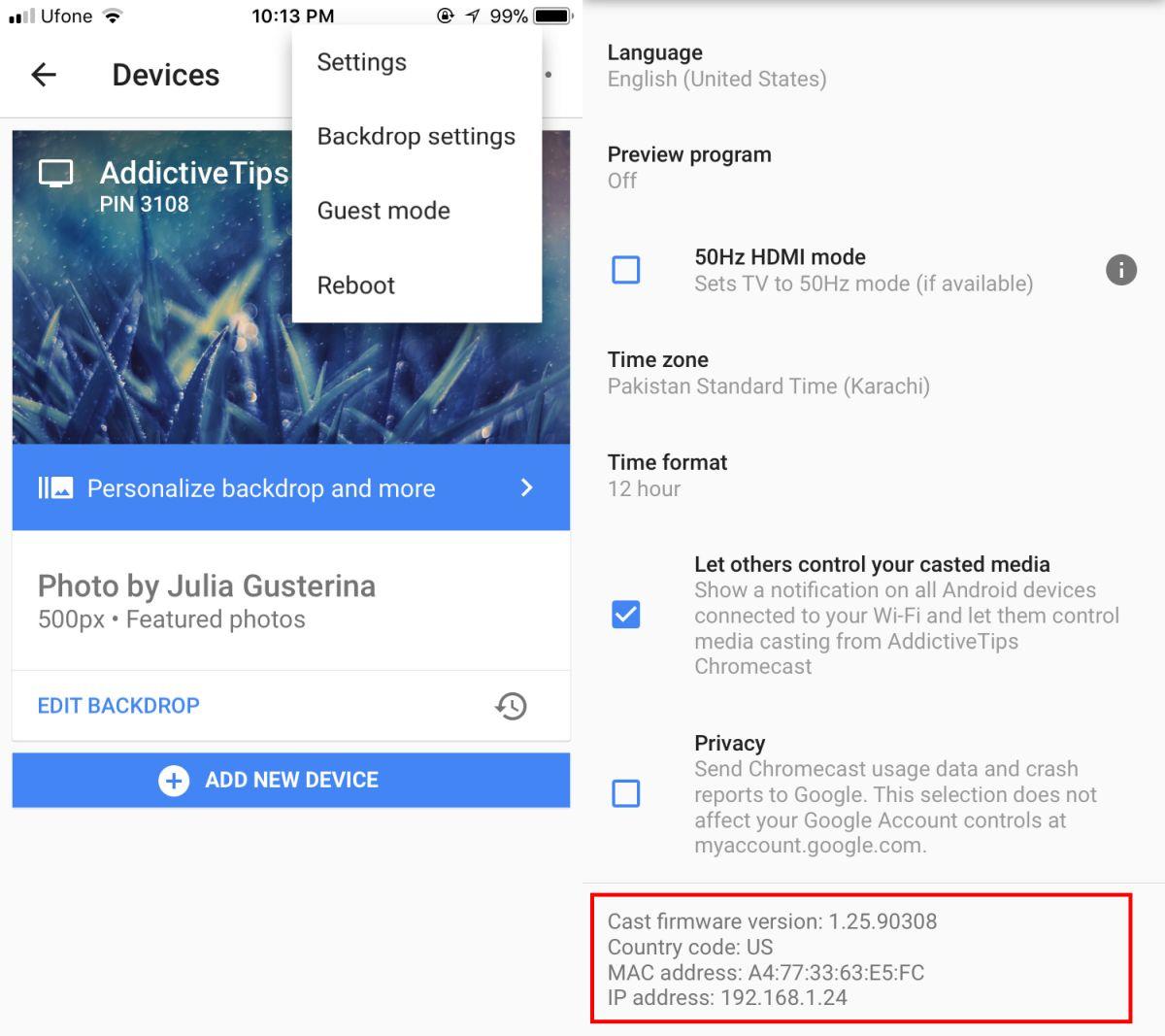
Okna
Otwórz program PowerShell w systemie Windows. W systemie Windows 10 program PowerShell jest dostępny od razu po instalacji. W starszych wersjach systemu Windows, tj. Windows 7 i 8/8.1, należy go zainstalować. Wklej poniższe polecenie w programie PowerShell i upewnij się, że zastąpiłeś je adresem IP swojego Chromecasta.
Invoke-WebRequest -Method Post -ContentType "application/json" -Body '{"params": "ota foreground"}' -Uri "https://:8008/setup/reboot" -Verbose -UserAgent "curl"
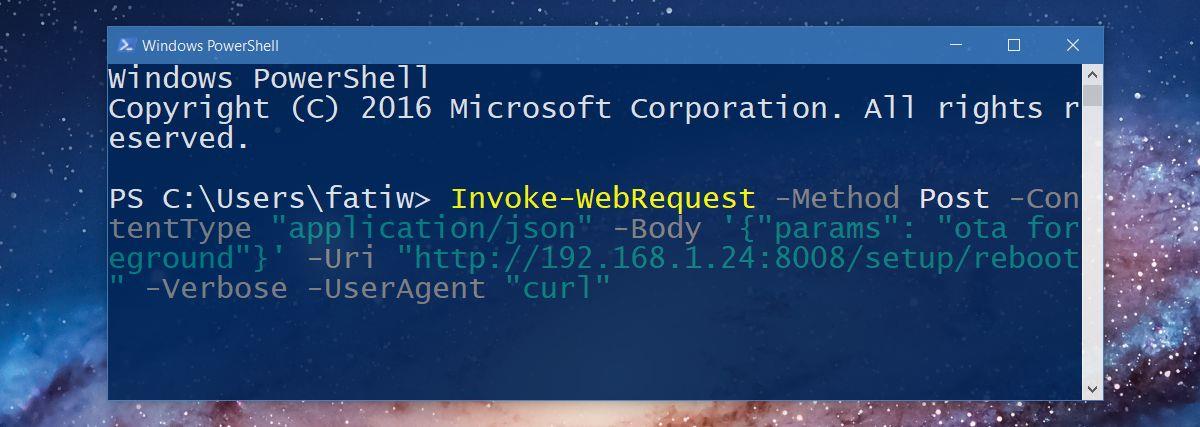
Mac i Linux
Na komputerach Mac i Linux zadziała to samo polecenie. Nadal będziesz potrzebować adresu IP Chromecasta, a aplikacja Google Home to najprostszy sposób na jego uzyskanie. Otwórz Terminal i wklej poniższe polecenie.
curl -X POST -H „Typ zawartości: aplikacja/json” -d '{„parametry”: „ota pierwszy plan”}' https://:8008/setup/reboot -v
Wpisz adres IP swojego Chromecasta.
Po wykonaniu tych poleceń Chromecast przejdzie w tryb aktualizacji. Zobaczysz ekran „Pobieranie aktualizacji” wraz z paskiem postępu. Poczekaj na pobranie i zainstalowanie aktualizacji. Chromecast OS zazwyczaj zajmuje niewiele czasu, więc aktualizacja powinna zakończyć się w ciągu maksymalnie piętnastu minut.
← Jak wstrzymać pobieranie aktualizacji systemu na Androidzie → Jak skanować dokumenty w Notatkach w systemie iOS 11
Jak wyłączyć komputer za pomocą telefonu
Usługa Windows Update zasadniczo współpracuje z rejestrem i różnymi plikami DLL, OCX i AX. W przypadku uszkodzenia tych plików większość funkcji
Nowe pakiety ochrony systemu pojawiają się ostatnio jak grzyby po deszczu, a każdy z nich oferuje kolejne rozwiązanie antywirusowe/do wykrywania spamu, a jeśli masz szczęście
Dowiedz się, jak włączyć Bluetooth w systemie Windows 10/11. Bluetooth musi być włączony, aby Twoje urządzenia Bluetooth działały prawidłowo. Spokojnie, to proste!
Wcześniej recenzowaliśmy NitroPDF, dobry czytnik PDF, który umożliwia również użytkownikom konwersję dokumentów do plików PDF z opcjami takimi jak scalanie i dzielenie plików PDF
Czy kiedykolwiek otrzymałeś dokument lub plik tekstowy zawierający zbędne, niepotrzebne znaki? Czy tekst zawiera mnóstwo gwiazdek, myślników, pustych spacji itp.?
Tak wiele osób pytało o małą prostokątną ikonę Google obok ikony Start systemu Windows 7 na moim pasku zadań, że w końcu zdecydowałem się opublikować ten artykuł
uTorrent to zdecydowanie najpopularniejszy klient desktopowy do pobierania torrentów. Chociaż u mnie działa bez zarzutu w systemie Windows 7, niektórzy użytkownicy mają problem z…
Każdy musi robić częste przerwy podczas pracy przy komputerze, ponieważ jeśli nie robisz przerw, istnieje duże prawdopodobieństwo, że Twoje oczy wyskoczą (dobrze, nie wyskoczą)
Istnieje wiele aplikacji, do których jako zwykły użytkownik możesz być bardzo przyzwyczajony. Większość powszechnie używanych darmowych narzędzi wymaga żmudnej instalacji,







